Pendahuluan
Mengganti baterai pada Chromebook sekolah mungkin tampak menakutkan pada awalnya, tetapi yakinlah, dengan panduan yang tepat, hal ini dapat cukup mudah dikelola. Chromebook menjadi andalan di lingkungan pendidikan karena keandalannya dan keterjangkauannya, tetapi seiring waktu, baterainya dapat kehilangan fungsionalitas, mempengaruhi produktivitas Anda. Panduan ini akan memandu Anda melalui proses penggantian baterai, memastikan Anda dilengkapi dengan pengetahuan yang diperlukan untuk memulihkan kinerja Chromebook Anda. Mari kita lihat bagaimana Anda dapat memberikan kehidupan baru pada perangkat Anda dengan mengganti baterainya secara efektif.
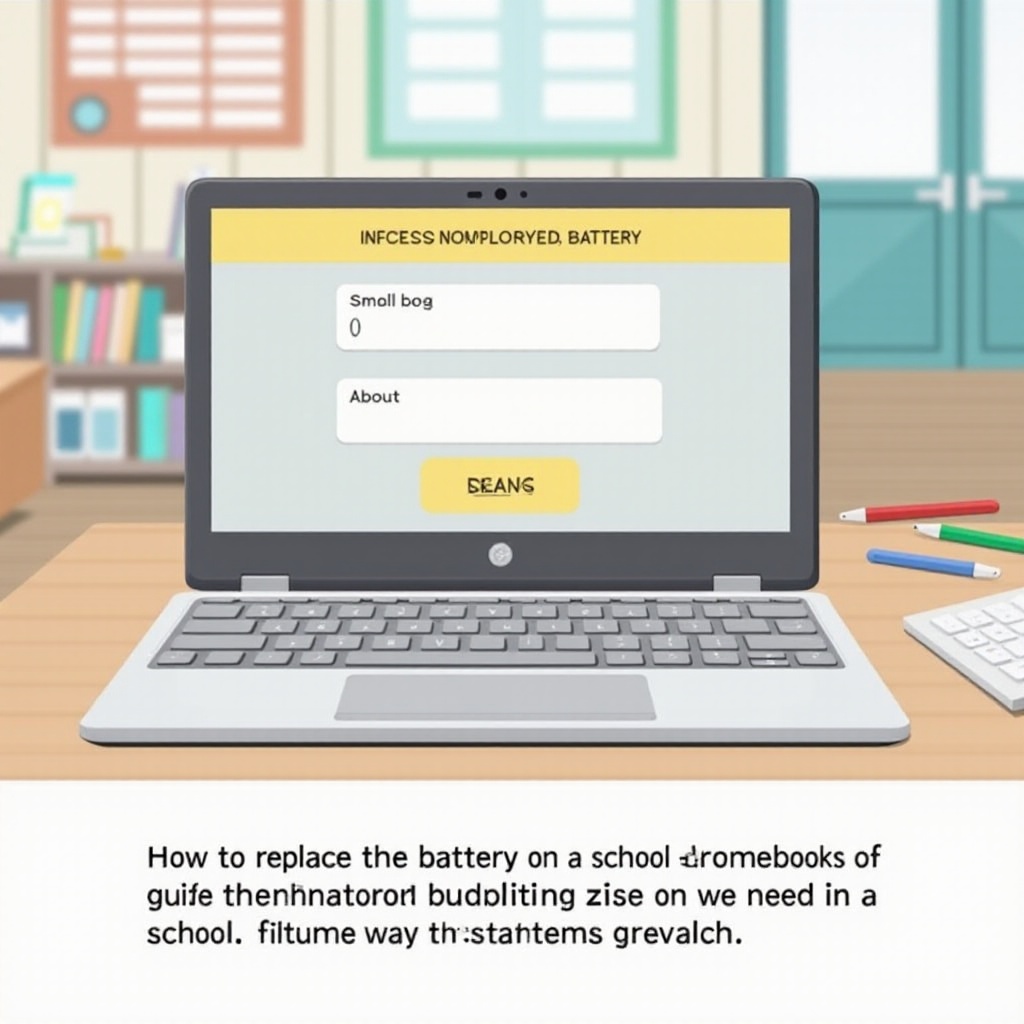
Mengenali Kebutuhan untuk Penggantian Baterai
Mengetahui kapan baterai Chromebook Anda mulai menurun sangat penting untuk menjaga kinerjanya. Pengurangan signifikan dalam masa pakai baterai yang memerlukan sesi pengisian daya yang sering merupakan tanda umum. Jika Anda mengalami mati mendadak, bahkan ketika tingkat baterai tampak cukup, ini adalah indikator kunci lainnya. Selain itu, Anda juga mungkin memperhatikan waktu pengisian daya yang lebih lama. Menggunakan diagnostik sistem untuk memeriksa kesehatan baterai dapat memberikan wawasan lebih lanjut tentang kondisinya. Dengan mengidentifikasi gejala-gejala ini sejak awal, Anda dapat merencanakan penggantian baterai yang tepat waktu, memastikan perangkat Anda terus berkinerja optimal.
Mempersiapkan untuk Penggantian
Persiapan sangat penting untuk memastikan proses penggantian baterai yang mulus dan efisien. Mulailah dengan mengenal model spesifik Chromebook Anda karena setiap model mungkin sedikit berbeda dalam desain dan jenis baterai. Setelah mengetahui model Anda, kumpulkan alat-alat yang diperlukan, seperti seperangkat obeng kecil (Phillips dan datar) dan alat pengungkit plastik. Memiliki alat-alat ini tersedia akan membantu Anda menghindari gangguan yang tidak perlu selama proses berlangsung. Ingatlah, keselamatan adalah yang terpenting. Selalu matikan Chromebook Anda dan putuskan sambungannya dari sumber daya apa pun. Bekerja di permukaan bebas statis dan menggunakan gelang anti-statis dapat mencegah muatan elektrostatik yang dapat merusak komponen internal.
Dengan mengambil langkah-langkah persiapan ini, Anda menciptakan fondasi yang kokoh untuk penggantian baterai yang bebas masalah, meminimalkan potensi kesalahan atau kerusakan di sepanjang jalan.

Panduan Langkah demi Langkah untuk Penggantian Baterai
Setelah Anda siap, ikuti langkah-langkah berikut untuk mengganti baterai Chromebook Anda secara efisien:
Melepaskan Penutup Belakang
- Letakkan Chromebook Anda terbalik di permukaan yang bersih dan stabil.
- Gunakan obeng untuk dengan hati-hati melepas sekrup yang mengamankan penutup belakang. Simpan sekrup-sekrup ini di tempat yang aman untuk nanti.
- Gunakan alat pengungkit plastik untuk dengan lembut melonggarkan penutup belakang, mulai dari tepi dan bekerja di sekitar perangkat. Bersikaplah lembut untuk menghindari kerusakan.
Melepas Baterai Lama
- Temukan baterai besar berbentuk persegi panjang di dalam Chromebook.
- Identifikasi konektor yang menghubungkan baterai ke motherboard.
- Dengan hati-hati lepas konektor baterai dengan mengangkatnya ke atas, hindari menarik kabel untuk mencegah kerusakan.
Memasang Baterai Baru
- Pasang baterai baru di tempat yang sama dengan yang lama, pastikan terpasang dengan aman.
- Sambungkan kembali konektor baterai ke motherboard, pastikan terpasang dengan benar.
Memasang Kembali dan Mengamankan Penutup Belakang
- Sejajarkan penutup belakang dengan Chromebook, tekan dengan lembut kembali ke posisi semula.
- Masukkan kembali dan kencangkan sekrup untuk mengamankan penutup, pastikan semuanya terpasang dengan benar.
Dengan mengikuti langkah-langkah ini dengan teliti, Anda memastikan bahwa baterai baru terpasang dengan benar dan Chromebook Anda siap untuk memulai yang baru.
Menguji dan Memverifikasi Kinerja Baterai Baru
Setelah dirakit kembali, penting untuk menguji baterai baru untuk memastikan bahwa baterai terpasang dengan benar. Nyalakan Chromebook Anda dan periksa apakah perangkat tersebut menyala tanpa masalah. Biarkan baterai terisi penuh, kemudian amati kinerjanya selama penggunaan normal. Perhatikan waktu pengisian daya dan masa pakai baterai untuk memastikan bahwa baterai baru memenuhi harapan Anda. Gunakan pengaturan sistem untuk memantau kesehatan baterai dan metrik kinerja. Tahap pengujian ini memverifikasi bahwa penggantian berhasil dan Chromebook Anda beroperasi dengan lancar.

Tips Perawatan dan Pemeliharaan Setelah Penggantian
Setelah memasang baterai baru, pertimbangkan untuk mengadopsi kebiasaan untuk memperpanjang masa pakainya. Kalibrasi baterai secara teratur dengan membiarkan pengosongan penuh diikuti dengan pengisian penuh. Hindari pengisian singkat yang sering yang dapat merusak kapasitas baterai seiring waktu. Menjaga Chromebook Anda pada suhu sedang membantu mencegah overheating dan kemungkinan kerusakan baterai. Dengan mengintegrasikan praktik ini ke dalam rutinitas Anda, Anda dapat memastikan kinerja yang berkelanjutan dari baterai baru Anda, menunda kebutuhan untuk penggantian di masa mendatang.
Memecahkan Masalah Umum
Terkadang, meskipun instalasi dilakukan dengan hati-hati, masalah mungkin muncul dengan baterai baru. Jika Chromebook Anda gagal mengenali baterai, periksa kembali konektor untuk memastikan apakah terpasang dengan aman. Jika masalah pengisian daya berlanjut, periksa pengisi daya dan port untuk mengetahui adanya cacat. Kadang-kadang, gangguan perangkat lunak dapat menyebabkan masalah pengenalan, jadi melakukan pembaruan sistem mungkin dapat menyelesaikan masalah tersebut. Jika kesulitan terus berlanjut, berkonsultasi dengan profesional dapat memberikan analisis dan solusi lebih mendalam.
Kesimpulan
Mengganti baterai pada Chromebook sekolah adalah tugas yang dapat diatasi dengan persiapan dan panduan yang tepat. Panduan komprehensif ini membekali Anda dengan langkah-langkah untuk dengan percaya diri mengganti baterai, memulihkan portabilitas perangkat Anda, dan memperpanjang penggunaannya. Baterai yang terawat baik memastikan Chromebook Anda tetap menjadi alat andalan untuk upaya pendidikan dan kerja.
Pertanyaan yang Sering Diajukan
Apa yang harus saya lakukan jika Chromebook saya tidak mengenali baterai baru?
Pastikan konektor baterai terpasang dengan aman. Juga, periksa pembaruan perangkat lunak yang dapat menyelesaikan masalah pengenalan.
Berapa lama baterai baru Chromebook bertahan rata-rata?
Baterai baru Chromebook biasanya bertahan antara 8 hingga 10 jam dengan pengisian penuh, tergantung pada penggunaan dan model.
Apakah aman mengganti baterai Chromebook sendiri, atau sebaiknya mencari bantuan profesional?
Aman jika Anda merasa nyaman dengan prosesnya dan mengambil tindakan pencegahan yang diperlukan. Jika tidak yakin, disarankan untuk meminta bantuan profesional.
